TVPlayerについては、【Android ケータイ にダビング(コピー/ムーブ)する】をご覧ください。
- Android ケータイ に外部メモリーがセットされていない場合
- Android ケータイ がパソコンにマウントされている場合
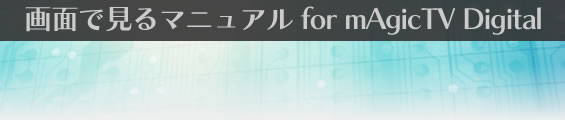
TVPlayerでダビングするには、mAgicTV Digital がインストールされたパソコンが起動している必要があります。
⇒ TVPlayerが起動します。
![[TVPlayer]をタップ](images/prac6610-01.gif)
![[「サーバ検索」をタップして、ダビングするPCを指定してください。]と表示されたら、Android ケータイ の[menu]ボタンを押す](images/prac6610-02.gif)
![[サーバ検索]をタップ](images/prac6610-03.gif)
サーバー名は、「製品型番」.「ログオン中のアカウント名」.「コンピュータ名」で表示されます。
⇒ パソコン内の録画番組が表示されます。
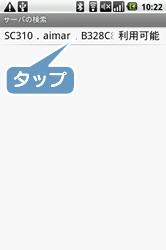
パソコンがネットワークにつながっていることを確認して、[更新]をクリックしてください。
それでもサーバーが表示されない場合は、[IP追加]をクリックし、パソコンのIPアドレスを入力してください。
詳しくは、TVPlayerのヘルプ(Webページ、pdf ファイル)の【IPアドレスの追加(手動IP入力)】をご覧ください。
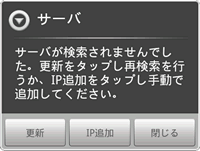
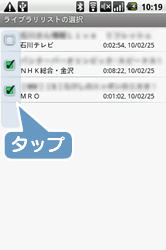
⇒ダビングが開始されます。
![Android ケータイ の[menu]ボタンを押し、表示された[ダビング開始]をタップ](images/prac6610-06.gif)
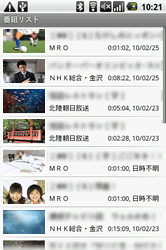
ダビング10番組は、9回の番組コピーの後、10回目に番組をムーブできます。
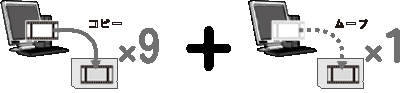
コピーワンス番組は、番組をコピーできず、番組のムーブのみできます。
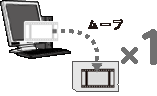
※ ダビング10番組・コピーワンス番組ともに、ダビングをした番組をさらにダビングすることはできません。
● "Android" および "Android マーケット" は、Google Inc. の商標または登録商標です。